在Word中新建空白页是一个常见需求,无论是为了插入额外的内容、分隔章节还是进行其他排版操作,下面将详细介绍如何在Microsoft Word中新建空白页的多种方法,包括使用回车键、分页符以及快捷键等技巧。
方法一:使用回车键
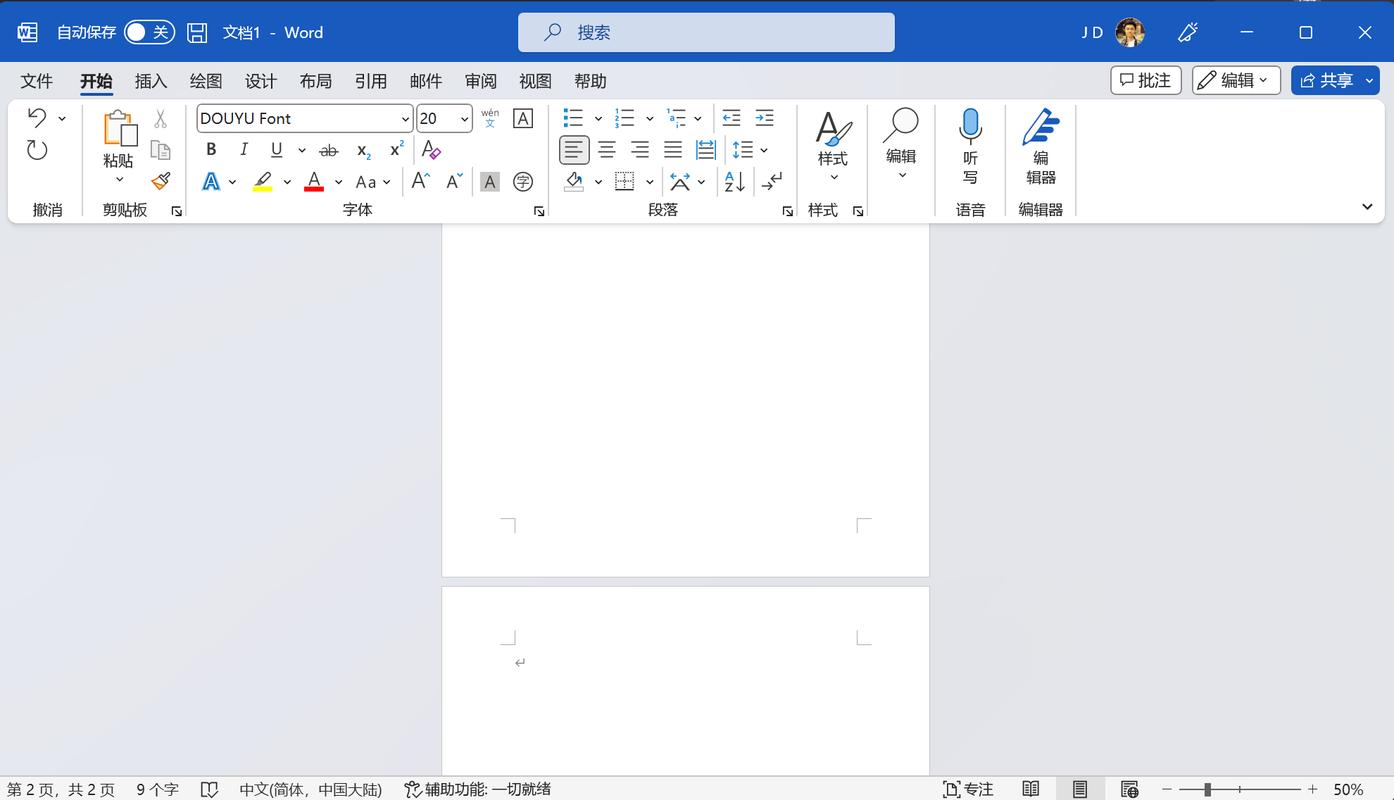
这是最简单和直接的方法之一,只需将光标放在你想要插入新页面的位置,然后按下“Enter”键几次,直到光标移动到下一页,这种方法适用于大多数情况,但有时可能会受到文档布局的影响。
1、打开你的Word文档。
2、将光标定位到需要插入新页面的位置。
3、连续按“Enter”键,直到光标跳转到下一页。
4、你可以在新的一页上开始输入或插入内容。
方法二:使用分页符
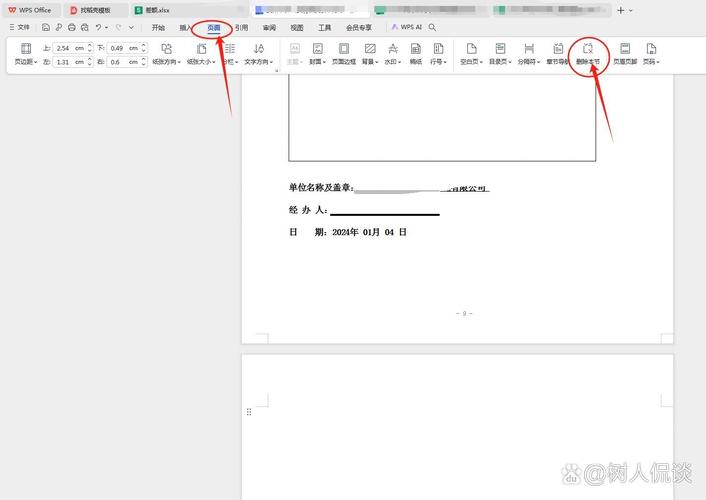
如果你希望更精确地控制页面分割,可以使用分页符来实现,分页符会强制Word在当前位置结束当前页面并开始一个新页面。
1、打开你的Word文档。
2、将光标放置于想要插入新页面的位置。
3、转到“插入”选项卡。
4、在“页面”组中点击“分页”按钮,这将会在光标所在位置插入一个分页符,并将文本推送到下一页。
5、现在你可以在新页面上添加内容了。
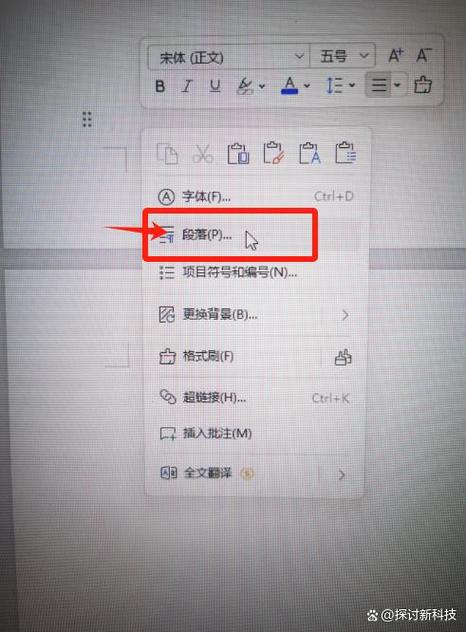
方法三:使用快捷键
对于习惯使用键盘快捷方式的用户来说,可以通过组合键快速插入分页符。
1、将光标置于需要插入新页面的地方。
2、按下“Ctrl + Enter”(Windows)/“Command + Enter”(Mac),这将立即在光标后插入一个分页符,并使后续内容显示在新页面上。
方法四:通过段落设置创建空白页
有时候你可能想要创建一个完全空白的页面,而不是仅仅添加一些额外空间,这可以通过调整段落设置来完成。
1、将光标置于需要插入空白页的位置。
2、右键点击并选择“段落”。
3、在弹出的“段落”对话框中,将“行距”设置为“固定值”,并将磅值设为较大数值(如60磅以上),这样可以使该段占据足够多的空间从而形成一个新的空白页。
4、确认更改后关闭对话框,现在你应该能看到一个新的空白页出现在文档中。
方法五:利用表格制作空白页
虽然不常用,但也可以通过插入表格的方式来创造一个空白页的效果。
1、将光标定位到需要插入空白页的位置。
2、转到“插入”->“表格”,选择一个简单的单行单列表格。
3、调整表格的大小使其覆盖整个页面宽度和高度。
4、删除表格内的任何默认文本,并根据需要调整边框样式为无边框,以达到视觉上的空白效果。
介绍了几种在Word中创建空白页的方法,每种都有其适用场景,选择最适合你当前任务需求的方式即可轻松实现目标。
相关问答FAQs:
Q1: 我怎样才能一次性删除多个连续的空白页?
A1: 要一次性删除多个连续的空白页,首先确保这些页面上没有任何实际内容(包括隐藏字符),你可以选中这些页面的所有内容(如果存在的话),按“Delete”键删除它们,如果没有可删除的内容,则可以直接将这些页面裁剪掉:将光标放在第一张空白页的开头,按住“Shift”键的同时点击最后一张空白页末尾的位置以选中所有空白页,接着按“Delete”键即可全部移除。
Q2: 如何设置让每一章都从新的一页开始?
A2: 要让每一章都从新的一页开始,可以在每个章节标题前手动插入分页符或者使用样式来自动处理,具体操作如下:
手动插入分页符:在每个章节标题前按上述方法二所述步骤插入分页符。
自动处理:先定义好章节标题的样式(标题1”),然后双击该样式名称打开“修改样式”对话框,勾选其中的“换行和分页”选项卡下的“段前分页”复选框,这样每次应用此样式时都会自动为其添加一个新页面作为起始位置。
到此,以上就是小编对于word怎么新建空白页的问题就介绍到这了,希望介绍的几点解答对大家有用,有任何问题和不懂的,欢迎各位朋友在评论区讨论,给我留言。
内容摘自:https://news.huochengrm.cn/cyzx/22696.html
